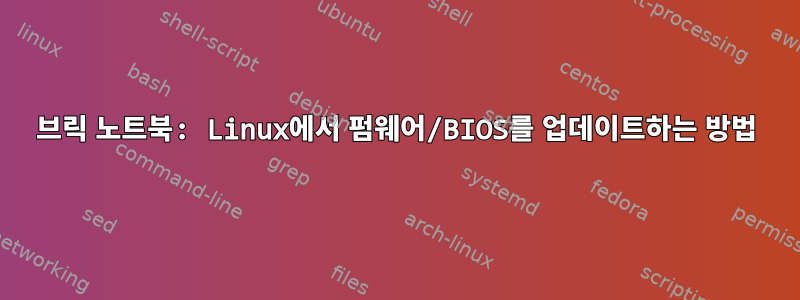
모델: 에이서 E5-573G
mint@mint ~ $ inxi -Fxz
System: Host: mint Kernel: 4.8.0-53-generic x86_64 (64 bit gcc: 5.4.0)
Desktop: Cinnamon 3.4.3 (Gtk 3.18.9-1ubuntu3.3)
Distro: Linux Mint 18.2 Sonya
Machine: System: Acer product: Aspire E5-573G v: V3.72
Mobo: Acer model: ZORO_BH v: Type2 - A01 Board Version
Bios: Insyde v: V1.35 date: 11/30/2015
CPU: Dual core Intel Core i5-5200U (-HT-MCP-) cache: 3072 KB
flags: (lm nx sse sse2 sse3 sse4_1 sse4_2 ssse3 vmx) bmips: 8799
clock speeds: max: 2700 MHz 1: 2099 MHz 2: 2099 MHz 3: 2099 MHz
4: 2099 MHz
Graphics: Card-1: Intel Broadwell-U Integrated Graphics bus-ID: 00:02.0
Card-2: NVIDIA GM108M [GeForce 940M] bus-ID: 04:00.0
Display Server: X.Org 1.18.4 drivers: intel (unloaded: fbdev,vesa) FAILED: nouveau
Resolution: [email protected]
GLX Renderer: Mesa DRI Intel HD Graphics 5500 (Broadwell GT2)
GLX Version: 3.0 Mesa 12.0.6 Direct Rendering: Yes
Audio: Card-1 Intel Wildcat Point-LP High Definition Audio Controller
driver: snd_hda_intel bus-ID: 00:1b.0
Card-2 Intel Broadwell-U Audio Controller
driver: snd_hda_intel bus-ID: 00:03.0
Sound: Advanced Linux Sound Architecture v: k4.8.0-53-generic
Network: Card-1: Realtek RTL8111/8168/8411 PCI Express Gigabit Ethernet Controller
driver: r8169 v: 2.3LK-NAPI port: 4000 bus-ID: 02:00.0
IF: enp2s0 state: down mac: <filter>
Card-2: Qualcomm Atheros Device 0042
driver: ath10k_pci bus-ID: 03:00.0
IF: wlp3s0 state: down mac: <filter>
Drives: HDD Total Size: 1016.2GB (1.0% used)
ID-1: /dev/sda model: TOSHIBA_MQ01ABD1 size: 1000.2GB temp: 25C
ID-2: USB /dev/sdb model: USB_2.0_FD size: 16.0GB temp: 0C
Partition: ID-1: swap-1 size: 8.50GB used: 0.00GB (0%) fs: swap dev: /dev/sda5
RAID: No RAID devices: /proc/mdstat, md_mod kernel module present
Sensors: System Temperatures: cpu: 44.0C mobo: N/A
Fan Speeds (in rpm): cpu: N/A
Info: Processes: 213 Uptime: 1 min Memory: 513.1/7897.3MB
Init: systemd runlevel: 5 Gcc sys: 5.4.0
Client: Shell (bash 4.3.481) inxi: 2.2.35
이 노트북에는 Windows가 사전 설치되어 제공됩니다. 부팅 가능한 USB를 사용하여 Mint 18.2의 전체 설치를 시도했지만 Mint는 이를 닫은 후 UEFI 또는 레거시에서 부팅을 거부했습니다.
이 문제는 Mint에만 국한되지 않는 것으로 보이며 이 버전에는 기능이 제한되어 있으므로 해결 방법은 펌웨어/BIOS를 업데이트하는 것입니다. 특히 Acer는 "실행을 위해 신뢰할 수 있는 UEFI 파일 선택" 옵션을 제거했습니다.
안타깝게도 Windows는 제거되었으며 Acer는 더 이상 Windows 이외의 운영 체제에서 시리즈에 대한 펌웨어/BIOS 업데이트를 제공하지 않습니다. https://www.acer.com/ac/en/US/content/support-product/5977?b=1 수많은 다른 포럼은 소용이 없습니다.
따라서 Windows를 불법 복제하거나 구입하지 않는 한 벽돌만 남게 됩니다.
답변1
노트북의 UEFI 소프트웨어는 Insyde h20fft라는 제품을 사용합니다. Windows 기반 업데이트 도구에서 BIOS 이미지를 추출하여 UEFI 기반 업데이트 프로그램에서 사용하거나 15년 된 Dell 서버를 포함한 다른 시스템에서 여러 번 수행한 것처럼 DOS 모드에서 업데이트 프로그램을 사용할 수 있어야 합니다. 이 작업을 수행했습니다. . 그러나 이는 공급업체에서 테스트한 펌웨어 업데이트 방법이 아니기 때문에 시스템을 차단할 상당한 위험이 있습니다.
가장 안전한 방법은 DOS 모드에서 Windows 기반 업데이트 프로그램을 사용한 다음 FreeDOS를 사용하여 DOS로 부팅하는 것입니다. 이것은 완전히 사소한 것이 아닙니다.
답변2
리눅스에서 설치하는 방법은 모르겠지만, 윈도우를 다운받고 노트북 밑면 스티커에 인쇄된 일련번호를 제출해 보시는 건 어떨까요?
스티커 등을 분실한 경우 노트북 제조업체에 문의하는 것이 도움이 될 수 있습니다.
5년 된 노트북에 Windows DVD가 필요할 때 비슷한 문제가 있었습니다. 노트북 바닥에서 분실한 일련 번호에 대해 HP에 문의했을 때 Windows 활성화 사본용 드라이버 DVD와 함께 사본을 보냈습니다. 그런데 배송비도 안 나오네요.
추신: 댓글에 이런 말을 하면 더 좋을 것 같지만 아직은 허용되지 않습니다.
답변3
이 사람은 BIOS 버전 1.35를 사용하여 Linux를 설치할 수 있었던 것 같습니다.
http://jfcarter.net/~jimc/hardware/acer-e5-573g/index.shtml
어쩌면 시도해 볼 수도 있습니다. 부팅 페이지에서 레거시 부팅을 켜십시오(UEFI 끄기).


